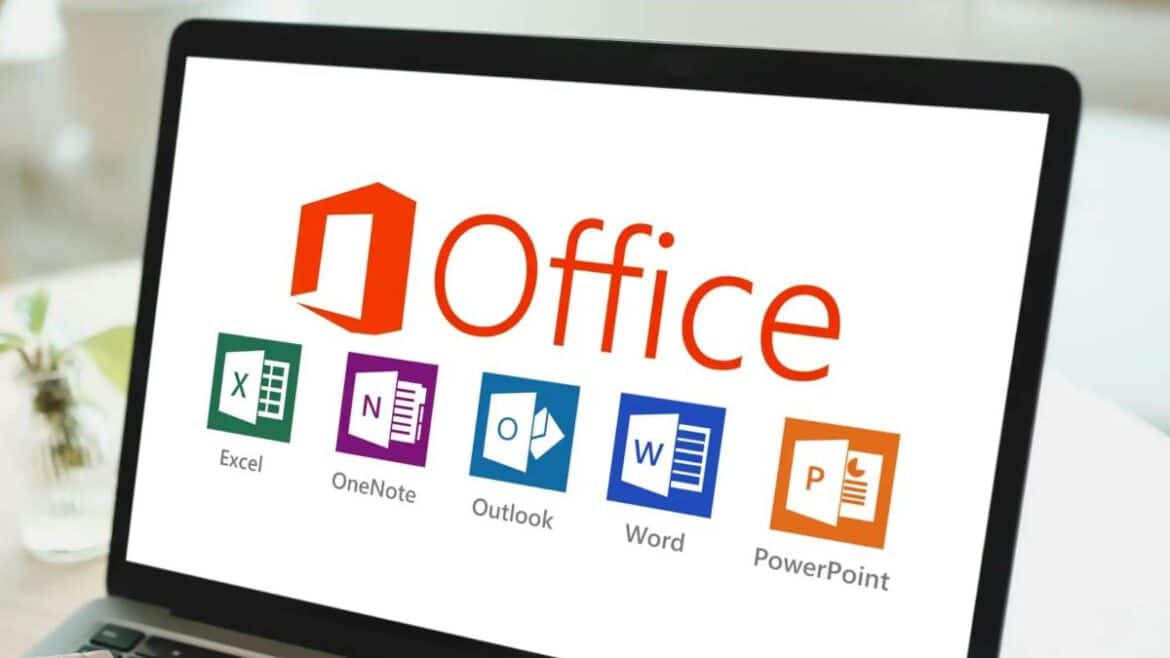162
Aby móc korzystać z pakietu Office 365, obecnie Microsoft 365, należy wprowadzić klucz produktu. Zostaniesz o to poproszony podczas instalacji.
Microsoft 365 (dawniej Office 365): wprowadzanie klucza produktu
Aby wprowadzić swójklucz produktu, wykonaj następujące czynności:
- Wprowadź klucz produktu na stronie internetowej firmy Microsoft.
- W tym celu otwórz stronę internetową w przeglądarce i zaloguj się na swoje konto Microsoft. Jeśli nie masz jeszcze konta, musisz utworzyć konto Microsoft.
- Po zalogowaniu się pojawi się pole do wprowadzenia klucza produktu. Wprowadź tutaj klucz, a następnie wybierz kraj i język. Kliknij „Dalej”, aby potwierdzić wprowadzone dane.
- W następnym kroku za pomocą suwaka możesz określić, czy chcesz automatycznie przedłużyć subskrypcję. Jeśli włączysz opcję „Włącz”, musisz jeszcze podać metodę płatności.
- Po wypełnieniu niezbędnych pól kliknij „Dalej”. Teraz możesz zainstalować Microsoft 365 za pomocą oznaczonego przycisku.
- Alternatywna metoda bezpośrednio przez programy pakietu Office: Otwórz aplikację pakietu Office (np. Word), kliknij „Plik” → „Konto”, a następnie „Aktywuj produkt”. Wprowadź tam swój klucz produktu i zakończ aktywację.
- Te kroki dotyczą nowych instalacji, a także ponownej aktywacji, jeśli okno nie zostało wyświetlone podczas pierwszej instalacji. W przypadku problemów można przeprowadzić aktywację telefonicznie, zgodnie z opisem na stronie Softwarehunter.
- Jeśli klucz został już użyty, zaloguj się bezpośrednio na stronie https://account.microsoft.com za pomocą konta Microsoft, aby zainstalować lub zarządzać pakietem Office.
Klucz produktu: jak sprawdzić jego autentyczność
Klucze Microsoft 365 należy kupować wyłącznie u oficjalnych, renomowanych sprzedawców i nigdy nie dać się nabrać na podejrzane, tanie oferty. W razie problemów zazwyczaj pomocna jest obsługa klienta lub sprzedawca, o ile można udowodnić, że zakupiono ważną licencję
- Jak sprawdzić, czy klucz produktu jest autentyczny i ważny? Klucz produktu powinien pochodzić bezpośrednio od firmy Microsoft lub oficjalnego partnera. Korzystaj z usług znanych sprzedawców i unikaj okazji o podejrzanie niskich cenach.
- Po zakupie wprowadź klucz na oficjalnej stronie internetowej Microsoft (np. setup.office.com). System sprawdzi, czy klucz jest prawdziwy i można go aktywować. Jeśli Microsoft uzna klucz za nieważny lub odmówi aktywacji, prawdopodobnie został on już użyty gdzie indziej lub zablokowany. W takich przypadkach najlepiej skonsultować się z pomocą techniczną Microsoft.
- Na co należy zwrócić uwagę przy zakupie? Nigdy nie kupuj oprogramowania Microsoft na internetowych platformach handlowych od prywatnych sprzedawców, w serwisie eBay, ogłoszeniach drobnych lub podobnych portalach, ponieważ większość oferowanych tam kluczy jest nieautentyczna lub skradziona.
- Należy również unikać tzw. „używanych” lub „licencji zbiorowych” od odsprzedawców: licencje zbiorowe i klucze techniczne nie są przeznaczone do prywatnej odsprzedaży i często są oferowane nielegalnie. Jeśli cena wydaje się zbyt niska (np. Office za mniej niż 10 lub 80 euro), najczęściej są to nieważne lub skradzione licencje. Sugerowana cena detaliczna produktów Office jest zazwyczaj znacznie wyższa. Najlepiej kupować bezpośrednio od firmy Microsoft, autoryzowanych partnerów lub wyspecjalizowanych sprzedawców, którzy w przejrzysty sposób dokumentują i sprawdzają swoje licencje.
- Co zrobić w przypadku problemów z kluczem produktu? Sprawdź, czy klucz został wprowadzony poprawnie i czy nie ma w nim liter zamienionych miejscami. Jeśli klucz nie działa lub jest wyświetlany jako „już używany”, skontaktuj się najpierw ze sprzedawcą, od którego dokonałeś zakupu. Poproś o zwrot pieniędzy, jeśli klucz nie działa lub był fałszywy.
- Jeśli posiadasz ważny dowód zakupu, pomoc techniczna Microsoft może również pomóc w dostarczeniu nowego klucza. Uwaga: jeśli klucz jest oznaczony jako „zablokowany” lub „nieaktywny”, prawdopodobnie występuje problem z licencją lub klucz jest podrobiony. W takich przypadkach zazwyczaj nie można uzyskać zwrotu ceny zakupu, jeśli nie był w to zaangażowany oficjalny sprzedawca.
- Wskazówki dotyczące bezpiecznego zakupu licencji: Nigdy nie kupuj kluczy produktowych sprzedawanych osobno, bez oficjalnego oprogramowania Microsoft lub odpowiedniego pakietu licencyjnego. Podczas zakupu zawsze poproś o pokazanie pochodzenia licencji i certyfikatu, wybieraj sprawdzonych dostawców. W przypadku pakietu fizycznego należy zwrócić uwagę na nienaruszalność opakowania, a w przypadku kluczy cyfrowych – na zrozumiałą fakturę i dowód zakupu. Do zarządzania i aktywacji należy używać konta Microsoft – często konto całkowicie zastępuje klucz produktu.
Subskrypcja realizowana przez pracodawcę: jak postępować
Jeśli subskrypcja Microsoft 365 jest realizowana bezpośrednio przez firmę Microsoft lub pracodawcę, można aktywować Microsoft 365 bez klucza produktu, logując się na odpowiednie konto Microsoft lub konto firmowe/szkolne powiązane z subskrypcją.
- Uruchom aplikację Microsoft 365, która wymaga aktywacji. Zostaniesz poproszony o zalogowanie się. Zaloguj się przy użyciu konta Microsoft użytego do zakupu lub subskrypcji. Jeśli subskrypcja jest realizowana przez pracodawcę, użyj konta służbowego lub szkolnego.
- Po zalogowaniu zostanie przeprowadzona kontrola licencji, a subskrypcja zostanie aktywowana bez konieczności podawania klucza produktu. Jeśli Microsoft 365 był preinstalowany na nowym urządzeniu, możesz zostać poproszony o wypróbowanie wersji próbnej lub zarejestrowanie się w celu uzyskania subskrypcji.
- W przypadku problemów z aktywacją warto zalogować się ponownie lub skontaktować się z działem pomocy technicznej pracodawcy, ponieważ często automatycznie zapisywany jest token licencji, który należy regularnie odnawiać.
- Jeśli otrzymałeś Microsoft 365 w ramach programu Microsoft Workplace Discount Program (oferta pracodawcy), aktywacja może nastąpić również bez klucza produktu, poprzez zalogowanie się na konto służbowe, a licencja zostanie przypisana automatycznie.